Како очистити кеш меморију у оперативном систему Виндовс 11/10
Понекад се корисници морају потрудити да обришу своју кеш меморију Windows 11/10 , али не знају сви како. Ово може бити проблем, поготово зато што Мицрософт(Microsoft) не користи ниједну акцију да би обрисао све системе у Windows 11/10 . У овом посту наводимо типове кеш меморије у оперативном систему Виндовс(Windows) и показујемо вам како да обришете кеш меморију рачунара.
Шта је кеш рачунара?
Пре него што почнемо, прво морамо да објаснимо шта је кеш. Видите, Виндовс(Windows) кеш меморија је углавном механизам за складиштење који укључује брзи пренос података. То може бити или софтверска или хардверска компонента, ау неким случајевима и једно и друго.
Главна идеја око Виндовс(Windows) кеша је могућност складиштења података ради брзог приступа. На пример, кад год се страница на веб локацији посети први пут, информације се обично чувају у кеш меморији. Када се ово уради, видећете да ће поновна посета страници бити бржа.
Виндовс 10 чува често коришћене податке у кеш меморији и то се ради привремено. Доћи ће време када се информације аутоматски бришу, барем у већини случајева.
Да, кеш меморија је одлична јер убрзава одређене аспекте вашег искуства када користите Виндовс 10(Windows 10) . То је корисно само када имате пуно слободног простора за складиштење у РАМ(RAM) -у и на чврстом диску. Штавише, најбоље је имати брз ЦПУ(CPU) како би кеширане датотеке ефикасно радиле. Сада, ако ваш рачунар није у стању да испуни ове основне захтеве, доћи ће до успоравања. Понекад се кеширани подаци могу оштетити. Ово ће на крају узроковати да ваше рачунарско искуство трпи.
Где је фасцикла кеш меморије у Windows 11/10 ?
То зависи! Датотеке системске(System) кеш меморије се чувају на различитим локацијама у оперативном систему Виндовс(Windows) . На пример, фасцикла Привремене(Temporary) датотеке се налази на C:\Users\<username>\AppData\Local\Temp.
Како очистити кеш меморију у оперативном систему Виндовс 11
Да ли желите да обришете системску кеш меморију и друге привремене датотеке у Windows 11/10 ? Па, ево неких од кеша у Виндовс ОС(Windows OS) -у које можете да обришете:
- Кеш привремених датотека
- Кеш меморија Мицрософт Сторе-а
- Виндовс Упдате Кеш
- Кеш за враћање система Виндовс
- ДНС кеш меморија
- Фонт Цацхе
- Кеш Виндовс Инсталлер
- Фасцикла кеш меморије Мицрософт ОнеНоте
- Интернет или кеш претраживача
- Оутлоок кеш
- Прикажи кеш меморију
- Кеш меморија Виндовс сличица и икона.
Хајде да разговарамо о томе из детаљније перспективе.
1] Обришите кеш меморију привремених датотека

Прва ствар коју ћете желети да урадите је да обришете кеш привремених датотека(clear the Temporary files cache) . Ово није тежак задатак, барем са наше тачке гледишта. Дакле, хајде да погледамо како да то урадимо на најлакши могући начин.
Покрените оквир за дијалог Покрени(Run) кликом на WindowsKey + R Р. Одатле, копирајте и налепите %temp% у оквир и притисните тастер Ентер(Enter) да бисте кренули напред.
Привремена фасцикла на C:\Users\<username>\AppData\Local\Temp би сада требало да се појави.
Изаберите(Select) све датотеке у фасцикли, а затим их избришите.
2] Избришите кеш Мицрософт Сторе-а
Мицрософт продавница има сопствену кеш меморију која се може обрисати(Microsoft Store has its very own cache that can be cleared) . Хајде да објаснимо како то учинити.
Прво поново покрените дијалог Покрени(Run) , а затим копирајте и налепите следеће у поље за текст:
wsreset.exe
Ово ће отворити командну линију(Command Prompt) . Завалите(Sit) се и сачекајте док брише кеш за само кратко време. Након што се брисање заврши, командна линија(Command Prompt) ће се затворити, а Мицрософт продавница(Microsoft Store) би требало да се покрене сама.
3] Виндовс Упдате Кеш
Да, кеш за Виндовс Упдате(Windows Update) такође има сопствену фасциклу кеша.
Да бисте тамо стигли, идите на Ц:ВиндовсСофтвареДистрибутион и ослободите се свих датотека унутар фасцикле. Можете да обришете садржај фасцикле СофтвареДистрибутион(SoftwareDistribution folder) и фасцикле Цатроот2(Catroot2 folder) да бисте потпуно обрисали кеш меморију Виндовс Упдате(Windows Update) -а .
4] Обришите кеш меморију за враћање система
Ако имате активирано враћање(Restore) система у претходно стање , велике су шансе да кеш меморија чува много датотека. Ни најмање није идеално, па како то можете разјаснити? Можете ручно избрисати све старе тачке за враћање система и претходне верзије датотека.(delete all old System Restore Points and Previous versions of files.)
5] Обришите ДНС кеш меморију
Ако патите од проблема са интернет везом или проблема са вашим ДНС(DNS) -ом , можда је најбоља акција да обришете ДНС кеш меморију(clear the DNS cache) .
Прочитајте:(Read:) Како да обришете или испразните Гоогле Цхроме ДНС кеш
6] Избришите кеш фонтова
Може доћи време када се фонтови у оперативном систему Виндовс 10(Windows 10) више не могу правилно учитавати. У већини случајева, овај проблем се може решити једноставним брисањем и поновном изградњом кеша фонтова(clearing and rebuilding the font cache) . Задатак је врло једноставан за извођење, барем са наше тачке гледишта.
7] Обришите(Clear) кеш Виндовс Инсталлер(Windows Installer)
Ако сте тип особе која редовно инсталира и деинсталира много програма, онда ће се кеш програма Виндовс Инсталлер(Windows Installer) без сумње повећати. У зависности од величине вашег чврстог диска, фасцикла кеш меморије може ићи у гигабајте.
Тада ћете схватити да вам је простор на чврстом диску све мањи, па шта можете да урадите? Па(Well) , шта кажете на брисање свих садржаја из фасцикле Виндовс Инсталлер Цацхе .
Али сачекајте, ако обришете садржај ове фасцикле, можда нећете моћи да деинсталирате одређене програме као што је Оффице(Office) програм – зато водите рачуна!
8] Очистите(Clean) кеш фасциклу Мицрософт ОнеНоте(Microsoft OneNote)
ОнеНоте(OneNote) , као и већина апликација у оперативном систему Виндовс 10(Windows 10) , користи кеш меморију за привремено складиштење плочица за краткорочну употребу. Ако не успете да преузмете контролу над кеш меморијом, вероватно ће се значајно повећати, посебно ако користите алатку више од већине. Ако желите, можете да обришете ОнеНоте кеш меморију(clear the OneNote cache) – посебно ако имате проблема са покретањем апликације.
9] Уклоните Интернет или кеш претраживача
Ваш веб претраживач може да складишти датотеке у кеш меморију ради лакшег приступа у будућности. Због тога се веб-сајтови које сте раније посећивали обично следећи пут брже учитавају. Међутим, може доћи тренутак када ћете морати да обришете кеш претраживача.
Ови постови ће вам показати како да обришете кеш меморију у Цхроме-у или Фирефок(clear the cache in Chrome or Firefox) -у и у Мицрософт Едге(in Microsoft Edge) претраживачима.
10] Обришите Оутлоок кеш
Други начин да се уверите да ваш рачунар са Виндовс 10 нема проблема са кешом је да се уверите да фасцикла кеш меморије повезана са Оутлооком нема података(cache folder linked to Outlook is free from data) .
11] Обриши кеш екрана
Ово може бити изненађење за неке да открију да екран повезан са рачунаром има сопствену кеш меморију. Видите, кад год промените екран више или резолуцију, ако се суочите са проблемима, размислите о брисању кеша екрана(clearing the Display cache) .
12] Кеш меморија Виндовс сличица и икона
Можете ручно да обришете кеш датотеке(clear the Thumbnail & Icon cache files) сличица и икона или да то урадите помоћу нашег бесплатног програма за обнављање кеша сличица и икона(Thumbnail and Icon Cache Rebuilder) .
Повезано читање(Related read) : Како да обришете кеш меморију у оперативном систему Виндовс 10(How to clear Memory Cache in Windows 10) .
Методе за брисање системске кеш меморије
Сада, иако смо дали упутства за појединачно брисање кеша, коришћење једног или више од следећих алата може лако да обрише већину њих:
1] Користите алатку за чишћење диска
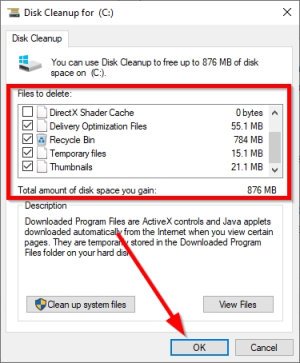
Један од најефикаснијих програма у оперативном систему Виндовс 10(Windows 10) је услужни програм за чишћење диска(Disk Cleanup utility) . Алат је одличан за чишћење различитих типова системске кеш меморије, између осталог. Дакле, хајде да погледамо како га правилно користити.
Да бисте користили алатку, кликните на Windows key + S , а затим откуцајте Чишћење диска(Disk Cleanup) . Када се појави у резултатима претраге, двапут кликните на њега да бисте покренули апликацију. Требало би да видите мали прозор са словом вашег погона. Ако кликнете на слово, појавиће се падајући мени.
Изаберите исправну диск јединицу из менија, а затим кликните на ОК. Требало би да се(OK. A) појави нови прозор са листом ствари које можете да уклоните са свог Виндовс 10 рачунара. Изаберите оне који су важни, а затим притисните дугме ОК на дну да бисте започели процес чишћења.
Када завршите, вратите се у исти прозор и изаберите Очисти(Clean) системске датотеке да бисте пронашли још потенцијално нежељених података за брисање из система.
2] Користите Сенсе за складиштење
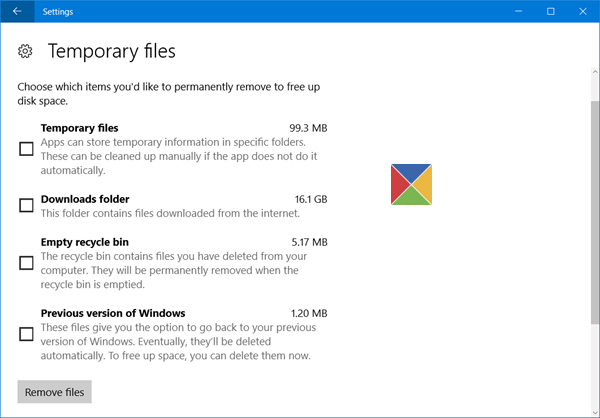
Други начин да обришете привремене датотеке је да користите Сенсе за складиштење . Отворите апликацију Подешавања(Settings) кликом на Windows key + I И. Одатле, обавезно изаберите Систем(System) из менија, а затим идите на Складиште(Storage) , које се налази са леве стране. Следећи корак је да изаберете Цонфигуре Стораге Сенсе или да га покренете сада(Configure Storage Sense or run it now) .
Померите се надоле док не наиђете на Ослободите простор сада(Free up space now) . Постоји дугме са именом Очисти сада(Clean Now) . Кликните(Please) на њега и систем ће одмах наставити са уклањањем нежељеног садржаја са вашег чврстог диска.
3] Користите средство за чишћење смећа треће стране
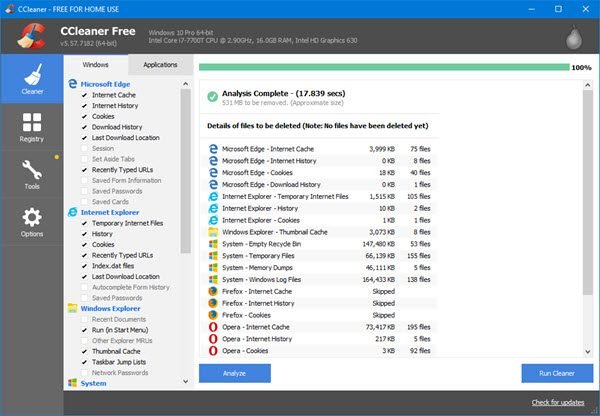
Користите бесплатни софтвер треће стране као што је ЦЦлеанер(CCleaner) да бисте очистили све смеће на рачунару.
Срећно одржавање.
Related posts
Савети и трикови за прегледач Мицрософт Едге за Виндовс 11/10
Како ресетовати апликацију Виндовс Сецурити у оперативном систему Виндовс 11/10
Основни савети за командну линију за Виндовс 11/10
Како искључити или онемогућити хардверско убрзање у оперативном систему Виндовс 11/10
Трикови и савети за канту за отпатке за Виндовс 11/10
Како променити величину Фирефок кеша у оперативном систему Виндовс 11/10
Како користити Самсунг Нотес у оперативном систему Виндовс 11/10
Како ресетовати или обрисати употребу података у оперативном систему Виндовс 11/10
Покрените старије програме у режиму компатибилности у оперативном систему Виндовс 11/10
Како променити размак икона на радној површини у оперативном систему Виндовс 11/10
Како да поправите преглед сличица које се не приказују у Виндовс 11/10 Екплорер-у
Како инсталирати Оффице веб апликације као ПВА на Виндовс 11/10
Како направити резервну копију или вратити подразумеване планове напајања у оперативном систему Виндовс 11/10
Како инсталирати графичке алате у Виндовс 11/10
Како присилити тврдо или потпуно искључивање у оперативном систему Виндовс 11/10 да бисте га поново покренули
Како доделити статичку ИП адресу рачунару са оперативним системом Виндовс 11/10
Како очистити, ресетовати, испразнити ДНС кеш у оперативном систему Виндовс 11/10
Како омогућити или онемогућити аутоматску репродукцију у оперативном систему Виндовс 11/10
Кеш Виндовс продавнице може бити оштећен у оперативном систему Виндовс 11/10
Како убити процес који не реагује у оперативном систему Виндовс 11/10
